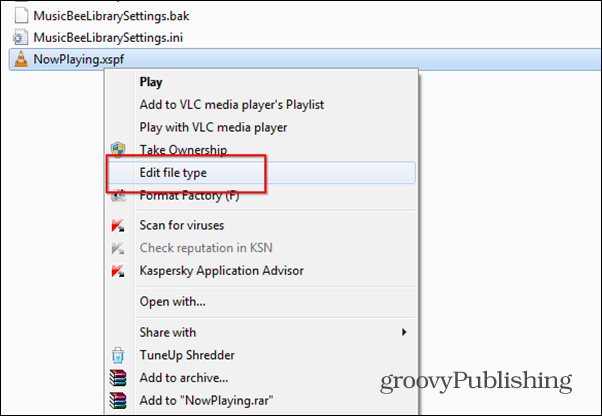Hantera och redigera filassociationer på det enkla sättet
Fönster / / March 18, 2020
Windows filassociationer kan spela trick på dig ibland. Ibland kommer programvara att ta över vissa filtyper som kan vara förvirrande och irriterande.
Windows filassociationer kan spela trick på dig ibland. Ibland kommer programvara att ta över vissa filtyper som kan vara förvirrande och irriterande. Typer är ett gratis verktyg som kommer att lösa allt detta.
Använda typer
De lämpliga namnen Typer kan hjälpa dig att enkelt hålla reda på alla filtyper på din dator. Det gör det också enkelt att redigera tillhörande programvara, åtgärder, ikoner och mer. Om du vill göra det manuellt kan du göra det. Så här gör du hantera filassociationer i Windows 8 - som låter dig öppna filer i stationära appar och inte i fullskärm Metro en. Du kan hantera manuellt Windows 7 filassociationer för.
Börja med ladda ner typer härifrån, på utvecklarens webbplats. För att det ska fungera behöver du .NET Framework installerat.
Efter installationen är det ditt val att lägga till en genväg till startmenyn eller skrivbordet. Jag skulle också rekommendera att du lägger till typer i snabbmenyer så att det är lätt att använda med högerklicka.
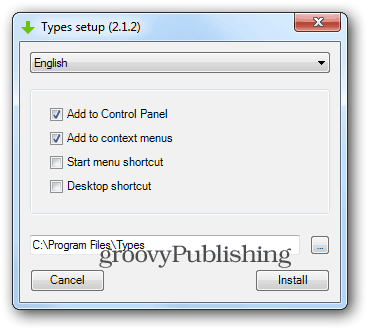
När du kör det får du ett enkelt gränssnitt med alla filtyper på din dator. I den övre högra sidan finns en sökruta som låter dig hitta en viss filtyp utan att bläddra igenom hela listan.
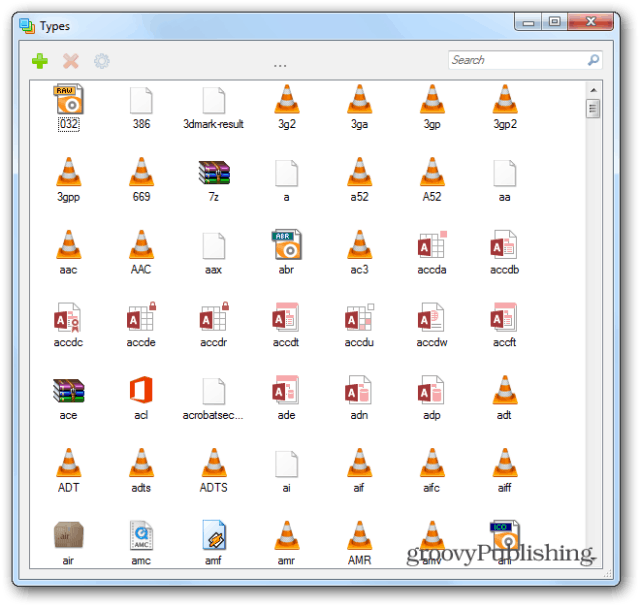
Låt oss nu säga att du vill redigera mp3-filtypen, en mycket vanlig för oss alla. Hitta den i listan och högerklicka på den. Välj sedan Egenskaper, eller byt namn på eller ta bort den.
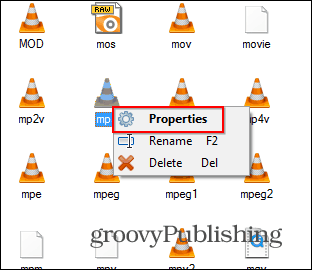
I nästa scree kan du redigera flera egenskaper av filtypen. Först på fliken Klass kan du byta namn på tillägget.
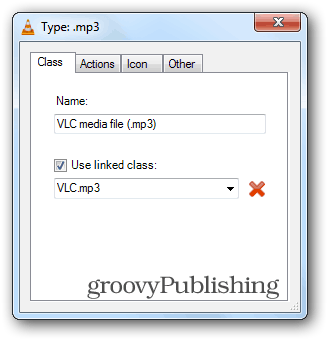
Fliken Åtgärder verkar vara den viktigaste för mig. När du är där kan du bestämma vilka åtgärder som är förknippade med filtypen i fråga, samt tilldela de program som kommer att användas för att utföra dessa åtgärder.
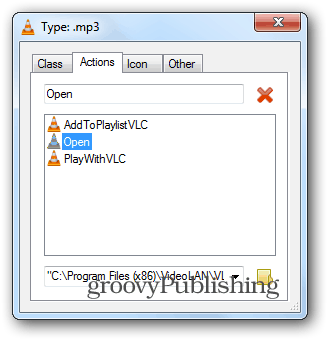
Ikonen-fliken är ganska självförklarande. Låt oss säga att du gillar att öppna mp3-filer med VLC Media Player, men av någon anledning gillar du inte konikonen. Du kan till exempel välja en av Winamps ikoner. Men ändå kommer filen att öppnas i VLC. För att undvika förvirring kanske du vill välja mer av en generisk ikon istället.
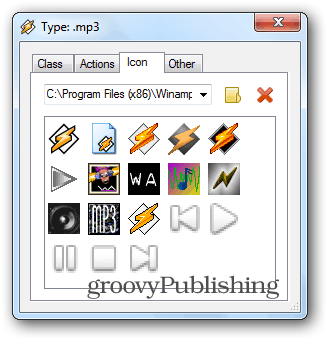
Att se till att välja snabbmenyn under installationen gör det mycket lättare att redigera filerna med ett enkelt högerklick. Om du ändrar filtyper mycket är Typer ett bra sätt att hjälpa till att göra det snabbt med lättanvända alternativ.